笔记本电脑容易损坏的部件
笔记本光驱常见的故障维修与维护

笔记本光驱常见的故障维修与维护十大法则笔记本电脑的光驱一般都是24X的CD-ROM或者8X DVD-ROM,少量笔记本电脑配备CDRW速度为8X4x24,速度较台式机光驱低,损耗也因此较小,一个使用频繁的笔记本电脑光驱用上一两年是没有问题的。
笔记本电脑光驱结构比起台式机光驱精密,因此对灰尘和污渍也更加敏感,笔记本电脑光驱经常出现的不读盘其实就多数有灰尘引起。
为了避免灰尘的污染,笔记本电脑光驱在不用的时候应该取出盘片合上托盘,而且注意不要使用太过劣质的光盘。
当笔记本电脑的光驱光头蒙尘的时候,应该使用专门的光头清洁剂来清洁,实在没有的时候,可以……可以使用一点口水(记得先刷牙漱口,别口水里面带着饭粒什么的……哈哈)和棉签来清洁,效果也很好。
笔记本电脑的光驱在两侧有托盘出入用的导轨,如果装载盘片的时候用力太大,次数多了就容易加剧导轨和托盘的磨损,使得间隙增大,托盘的出入会不平稳,严重了甚至会无法弹出或者无法合上。
作为预防的方法,装载盘片的时候最好用手托一下光驱的托盘,然后再将盘片压下,这样导轨受得压力会小得多,磨损自然减轻了。
此外不推荐使用笔记本电脑的光驱打光盘版本的游戏,笔记本电脑的光驱都是专用的组件,一旦损坏更换起来会很麻烦,如果要打光盘版游戏推荐把光盘做成虚拟光驱来打。
笔记本电脑的DVD光驱都是有区码保护的,没有台式机上的无区码产品,在笔记本电脑上尝试破解光驱的区码是比较危险的操作,我不建议这样做,即使是一定要破解也最好等待所有的区码更改次数用完再说。
电脑光驱常见故障常见故障一:光驱无法正常读盘,屏幕上显示:“驱动器X上没有磁盘,插入磁盘再试”,或"CDR101:NOT READY READING DRIVE X ABORT .RETRY.FALL?"偶尔进出盒几次也都读盘,但不久又不读盘。
在此情况下,应先检测病毒,用杀毒软件进行对整机进行查杀毒,如果没有发现病毒可用文件编辑软件打开C盘根目录下的CONFIG.SYS”文件,查看其中是否又挂上光驱动程序及驱动程序是否被破坏,并进行处理,还可用文本编辑软件查看"AUIOEXEC.BAT"文件中是否有"MSCDEX.EXE/D:MSCDOOO /M:20/V".若以上两步未发现问题,可拆卸光驱维修。
笔记本在使用小常识及注意事项v1.1.
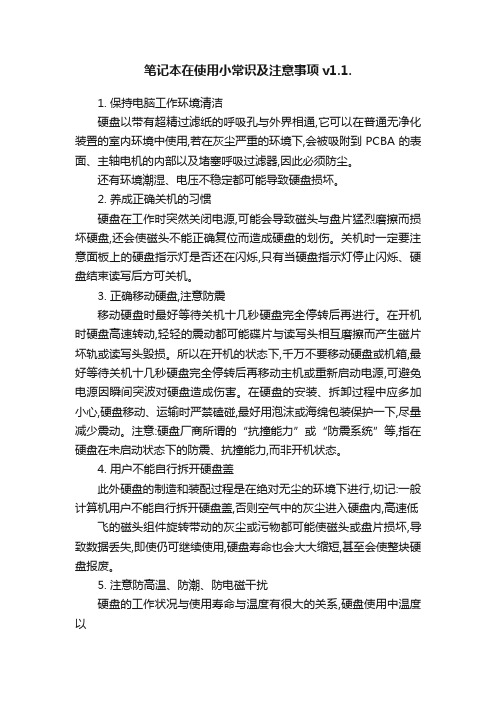
笔记本在使用小常识及注意事项v1.1.1. 保持电脑工作环境清洁硬盘以带有超精过滤纸的呼吸孔与外界相通,它可以在普通无净化装置的室内环境中使用,若在灰尘严重的环境下,会被吸附到PCBA的表面、主轴电机的内部以及堵塞呼吸过滤器,因此必须防尘。
还有环境潮湿、电压不稳定都可能导致硬盘损坏。
2. 养成正确关机的习惯硬盘在工作时突然关闭电源,可能会导致磁头与盘片猛烈磨擦而损坏硬盘,还会使磁头不能正确复位而造成硬盘的划伤。
关机时一定要注意面板上的硬盘指示灯是否还在闪烁,只有当硬盘指示灯停止闪烁、硬盘结束读写后方可关机。
3. 正确移动硬盘,注意防震移动硬盘时最好等待关机十几秒硬盘完全停转后再进行。
在开机时硬盘高速转动,轻轻的震动都可能碟片与读写头相互磨擦而产生磁片坏轨或读写头毁损。
所以在开机的状态下,千万不要移动硬盘或机箱,最好等待关机十几秒硬盘完全停转后再移动主机或重新启动电源,可避免电源因瞬间突波对硬盘造成伤害。
在硬盘的安装、拆卸过程中应多加小心,硬盘移动、运输时严禁磕碰,最好用泡沫或海绵包装保护一下,尽量减少震动。
注意:硬盘厂商所谓的“抗撞能力”或“防震系统”等,指在硬盘在未启动状态下的防震、抗撞能力,而非开机状态。
4. 用户不能自行拆开硬盘盖此外硬盘的制造和装配过程是在绝对无尘的环境下进行,切记:一般计算机用户不能自行拆开硬盘盖,否则空气中的灰尘进入硬盘内,高速低飞的磁头组件旋转带动的灰尘或污物都可能使磁头或盘片损坏,导致数据丢失,即使仍可继续使用,硬盘寿命也会大大缩短,甚至会使整块硬盘报废。
5. 注意防高温、防潮、防电磁干扰硬盘的工作状况与使用寿命与温度有很大的关系,硬盘使用中温度以20~25℃为宜,温度过高或过低都会使晶体振荡器的时钟主频发生改变,还会造成硬盘电路元件失灵,磁介质也会因热胀效应而造成记录错误;温度过低,空气中的水分会被凝结在集成电路元件上,造成短路。
也可用软件监控硬盘温度DTemp是一款监控硬盘温度的软件,它能够实时地向用户报告硬盘的工作温度,并允许用户定制一个温度的上限值,防止硬盘因温度过高而出现工作不稳定的状况。
6部分 笔记本电脑的组成与常用维护维修方法

2. 液晶屏的正确使用和维护 (1) 平时要尽量减少屏幕在日光下暴晒的可 能。 (2) 做好日常的清洁工作。 (3) 尽量降低亮度。 (4) 长时间离开的时候要关闭屏幕或关机。 (5) 切忌用手、笔尖等物体指点屏幕。
3. 关于笔记本键盘的使用和清洁 (1) 考虑使用外接键盘。 (2) 在常用的几个键帽上贴上透明胶布。 (3) 在日常使用过程中,注意不能对键盘用 力过猛,千万不能让水滴渗入到键盘中。 (4) 日常清洁工作。
任务三 笔记本键盘
•笔记本电脑键盘的第一要领,就是薄。 •目前笔记本电脑广泛采用X架构。
任务四 笔记本电池
•在笔记本电脑中,笔记本电池是笔记本电脑
的动力之源,也是笔记本电脑实现移动办公的 必要条件。 •笔记本电池使用频繁,是典型的易耗品。
任务五 笔记本液晶屏
•液晶屏有许多种类和S/X/U/J/Q/K 等不
任务七 无线网卡
•如今网络已经变成人们工作、学习、生活中
必不可少的一部分,对人们获取信息和相互交 流起着至关重要的作用。 •笔记本电脑用户欲实现无线上网,通常有两 种方式:一是如果其内置了无线网卡;二是无 内置无线网卡,则需要购买一块无线网卡(如 GPRS 网卡、CDMA1X 网卡等),接口标准 多数为PC 卡式或USB 式。
•4. 内存条及安装 •1) 内存条的类型
按其总线结口来看,内存条有SO-DIMM 普 通接口,Micro-DIMM 小型接口以及集成内 存芯片颗粒3 种。 •2) 内存条的安装
•5. CPU
作为笔记本电脑的心脏,CPU象征着动力与 速度。目前CPU 的封装有两种形式,在多数 光软互换或者光软内置的笔记本电脑上,采用 的是改进的Micro FC-PGA封装。
任务二 笔记本硬盘
笔记本电脑的组成部件及其功能

笔记本电脑是一种便携式计算机,由多个组成部件构成,每个部件都有不同的功能。
以下是笔记本电脑常见的组成部件及其功能:1.显示屏(Screen):显示屏是显示图像、文本和视频的主要部分,用户可以在上面看到计算机的输出。
2.键盘(Keyboard):键盘用于输入文字和命令,包括字母、数字、符号等。
3.触摸板(Touchpad):触摸板充当鼠标的功能,用户可以通过在其上滑动或点击来控制光标和进行操作。
4.鼠标(Mouse):有些笔记本电脑附带物理鼠标,用于在屏幕上选择、点击和拖动。
5.中央处理器(CPU):CPU 是计算机的大脑,负责执行各种计算任务和指令。
6.内存(RAM):内存用于存储正在运行的程序和数据,越大的内存可以提供更好的性能。
7.硬盘(Hard Drive / SSD):硬盘用于存储操作系统、应用程序、文件和数据。
SSD(固态硬盘)相比传统硬盘提供更快的读写速度。
8.显卡(Graphics Card):显卡负责处理图像和视频的渲染,提供更好的视觉效果。
9.电池(Battery):电池提供电力,使笔记本电脑能够在没有外部电源的情况下工作。
10.扬声器(Speakers):扬声器用于播放音频,例如音乐、视频和声音效果。
11.摄像头(Webcam):摄像头允许用户进行视频通话、拍摄照片和录制视频。
12.网络连接(Networking):包括以太网端口、无线Wi-Fi和蓝牙等,用于连接互联网和其他设备。
13.接口和端口(Ports and Interfaces):笔记本电脑通常配备多种接口,如USB、HDMI、音频插孔等,用于连接外部设备。
14.散热系统(Cooling System):散热系统包括风扇和散热器,用于保持笔记本电脑的温度在合适的范围内。
15.外壳和机身(Chassis and Body):外壳和机身是保护所有组件的外部部分。
以上是笔记本电脑常见的一些主要组成部件及其功能。
不同型号的笔记本电脑可能会有不同的组件配置和功能,但总体来说,这些部件协同工作,使得笔记本电脑能够进行各种计算和娱乐任务。
常见的笔记本故障大全

常见的笔记本故障大全笔记本电脑由于其结构的特殊性,决定了其维修的复杂性。
但笔记本电脑终究是电脑的一种,它的维修原理与普通台式机是基本相同的。
如果你是一位笔记本电脑用户,而且对它的维修方面的知识感兴趣,那么你可以参看本文,这里列举了一些解决笔记本电脑故障的分析处理过程,也许会使你得到一些帮助。
笔记本常见故障-开机不亮-硬件判断---笔记本电脑主板BIOS出现故障会引起开机不亮---笔记本电脑CPU出现故障笔记本液晶屏无反应,也是开机不亮的原因。
--笔记本电脑信号输出端口出现故障会引起开机不亮---笔记本电脑主板显卡控制芯片出现故障会引起开机不亮---笔记本电脑显卡出现故障会引起开机不亮---笔记本电脑内存出现故障会引起开机不亮笔记本电池充不进电-硬件故障判断---笔记本电脑电源适配器出现故障会引起电池充不进电---笔记本电脑电池出现故障会引起电池充不进电。
---笔记本电脑主板电源控制芯片出现故障会引起电池充不进电---笔记本电脑主板其它线路出现故障会引起电池充不进电笔记本不认外设-硬件故障判断---笔记本电脑相关外设硬件出现故障会引起笔记本不认外设---笔记本电脑BIOS出现故障设置出错会引起笔记本不认外设。
---笔记本电脑主板外设相关接口出现故障会引起笔记本不认外设---笔记本电脑主板出现故障也会引起笔记本不认外设没同时笔记本电脑不开机。
笔记本主板出现故障会引发如下现象特征---笔记本电脑开机后不认笔记本硬盘。
---笔记本电脑开机后不认笔记本光驱。
---笔记本电脑电池不充电。
---笔记本电脑定时或不定时关机。
---笔记本电脑键盘不灵。
---笔记本电脑开机时有时会掉电。
---笔记本电脑定时死机以上这些故障现象都与笔记本主板相关笔记本电源适配器引起的故障现象--笔记本电脑开机不亮。
---笔记本电脑间断性死机。
--笔记本电源适配器发热。
--笔记本电脑光驱读DVD或容易死机或掉电。
--笔记本电脑运行大行程序容易死机或掉电。
(整理)笔记本保养常识
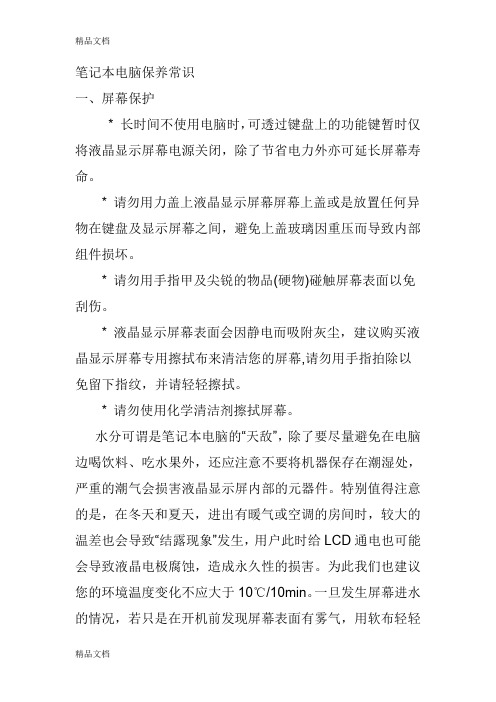
笔记本电脑保养常识一、屏幕保护* 长时间不使用电脑时,可透过键盘上的功能键暂时仅将液晶显示屏幕电源关闭,除了节省电力外亦可延长屏幕寿命。
* 请勿用力盖上液晶显示屏幕屏幕上盖或是放置任何异物在键盘及显示屏幕之间,避免上盖玻璃因重压而导致内部组件损坏。
* 请勿用手指甲及尖锐的物品(硬物)碰触屏幕表面以免刮伤。
* 液晶显示屏幕表面会因静电而吸附灰尘,建议购买液晶显示屏幕专用擦拭布来清洁您的屏幕,请勿用手指拍除以免留下指纹,并请轻轻擦拭。
* 请勿使用化学清洁剂擦拭屏幕。
水分可谓是笔记本电脑的“天敌”,除了要尽量避免在电脑边喝饮料、吃水果外,还应注意不要将机器保存在潮湿处,严重的潮气会损害液晶显示屏内部的元器件。
特别值得注意的是,在冬天和夏天,进出有暖气或空调的房间时,较大的温差也会导致“结露现象”发生,用户此时给LCD通电也可能会导致液晶电极腐蚀,造成永久性的损害。
为此我们也建议您的环境温度变化不应大于10℃/10min。
一旦发生屏幕进水的情况,若只是在开机前发现屏幕表面有雾气,用软布轻轻擦掉再开机就可以了。
如果水分已经进入LCD,则应把LCD 放在较温暖的地方,比如说台灯下,将里面的水分逐渐蒸发掉。
在梅雨季节,大家也要注意定期运行一段时间笔记本电脑,以便加热元器件驱散潮气,最好还能在笔记本包里放上一小包防潮剂,为爱机创造一个良好的家园。
二、硬盘和光驱保养作为计算机中主要以机械运动方式工作的部件,也是最容易坏的部件,对它的保护要格外地注意。
首先,我们要注意的是在硬盘运转的过程中,尽量不要过快地移动笔记本电脑,当然更不要突然撞击笔记本电脑。
虽然笔记本电脑硬盘的抗震性能要比台式机的硬盘好得多,但是毕竟其原理和台式机硬盘是一样的,磁头臂在4200r/min甚至更高转速的盘片上飘过,突然的撞击或者哪怕是微小的震动都会造成严重的后果。
大家都知道,硬盘损坏所带来的损失是所有硬件损坏中最巨大的,有时可以说是毁灭性的,所以奉劝广大笔记本电脑用户,在硬盘进行工作的时候,比如文件的Copy 过程中,尽量不要使笔记本电脑产生震动,这样就能最大限度地保护您的硬盘,从而保护您最重要的数据。
笔记本怎么拆机
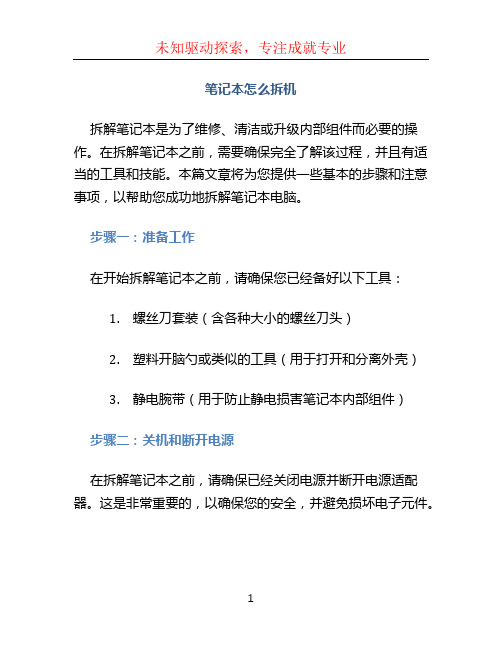
笔记本怎么拆机拆解笔记本是为了维修、清洁或升级内部组件而必要的操作。
在拆解笔记本之前,需要确保完全了解该过程,并且有适当的工具和技能。
本篇文章将为您提供一些基本的步骤和注意事项,以帮助您成功地拆解笔记本电脑。
步骤一:准备工作在开始拆解笔记本之前,请确保您已经备好以下工具:1.螺丝刀套装(含各种大小的螺丝刀头)2.塑料开脑勺或类似的工具(用于打开和分离外壳)3.静电腕带(用于防止静电损害笔记本内部组件)步骤二:关机和断开电源在拆解笔记本之前,请确保已经关闭电源并断开电源适配器。
这是非常重要的,以确保您的安全,并避免损坏电子元件。
步骤三:拆卸电池和外部设备首先,找到电池的释放按钮或开关。
按下或滑动该按钮,将电池从笔记本上取下。
确保您将电池放在安全地方,远离易燃物品。
同时,确保拆下所有外部设备,如USB设备、鼠标等。
这将避免在拆卸过程中损坏这些设备。
步骤四:拆卸键盘和触摸板键盘和触摸板通常是笔记本电脑最容易拆卸的部件之一。
根据您的笔记本型号,可能有一些螺丝或卡扣将键盘固定在底部盖板上。
使用适当的工具(螺丝刀或塑料开脑勺),轻轻地松开这些螺丝或打开卡扣。
在将键盘松动后,轻轻地将其抬起,揭开与主板连接的键盘接口线。
请务必小心操作,以免损坏键盘线。
步骤五:拆卸底部盖板一旦键盘被拆卸,接下来就需要拆卸底部盖板。
这就需要使用螺丝刀或类似的工具小心地拧下底部盖板上的螺丝。
请将这些螺丝放在安全地方,以便将来重新安装时使用。
在螺丝已拆下后,使用塑料开脑勺轻轻地分离底部盖板和笔记本的其他部件。
请注意,有些笔记本可能使用卡扣代替螺丝。
在这种情况下,请小心地用力将底部盖板揭开。
步骤六:拆卸内部组件一旦底部盖板已经拆下,您现在可以看到笔记本电脑的内部组件,如硬盘、内存、无线网卡等。
要拆卸这些组件,您可能需要松开固定它们的螺丝或拉插线。
例如,要拆卸硬盘,您需要找到它的固定螺丝并将其松开。
然后,缓慢地取出硬盘插槽,并断开连接硬盘和主板的电缆。
历久弥新——笔记本电脑的保养、维护和清洁

!除了上述整体原则外, 我们 在使用笔记本电 脑时, 还应该注意具体部件的具体保养 和维护方法。
"面子问题 — — — 液 晶 显 示 屏 的 保 养 方法
知道 你的笔记 本电脑中 最 贵重的部件是什么吗? 那就是你的“面子” — — —液晶屏 幕, 如 果液晶屏 幕损坏 , 更 换 一块往往需要好几千元, 实在是让消费者 肉痛, 那么就务必让它别出问题! 液晶显 示 屏 是 由 多 层 反光 板 、虑 光 板 及 保 护 膜 组 合而成, 非常脆弱, 极易破损。所以首先要 防压, 笔记 本顶盖不 是“载物台”, 千 万不 要在笔记本顶盖上放置重物, 这样很可能 使笔记本顶盖变形, 进而导致液晶显示屏 的损坏。另外, 合上笔记本上盖时, 要确保 在 显 示 屏 及 键 盘之 间 有 无 任 何 异 物 。有 的 人在使用电脑时喜欢“指点江山”, 对笔记 本屏幕戳戳点点, 这是非常不好的习惯。 这样不但会在屏幕上留下指痕, 还可能 可能 造 成 液 晶 屏 幕 上细 小 线 路 与 装 置 的 损 伤 , 产生所谓的“坏点”。此外, 平时要减少液
电脑 用户 关心 的话题 。本文 将针 对一 般笔 记本电 脑的 维护 、保 养和 清 洁 提出 了 一些 合 理化 建 议 , 希 望 通 过的 本 文 的阅 读 , 能否 使 您 心爱 的本 本能 够历 久弥 新, 永 远“青春 常驻 ”。
" 图 1 业内人士分析: 未来 25 年内笔记本电脑将全面取代台式机
有的用户可能认为, 选一个厚点的、
结实点的普通公文包不就可以了吗, 为什 么要去选择动则好几百元, 甚至上千元的 笔记本电脑包呢? 这种看法是不对的, 与 普通办公包不同, 一个设计出色的笔记本 电脑 包首先应 该具有足够 的四边强 度和 保护隔层, 为笔记本电脑撑起一片安全和 舒 适 的 “爱 巢 ”。而 普 通办 公 包 根 本 无 法 有 效 隔 离 外 界 的 挤 压 和冲 撞 。其 次 笔 记 本 包 应该具有合理的配件隔局设计, 比如电源 最好搁置在笔记本电脑侧边旁, 以免受到
笔记本电脑的五大禁忌

笔记本电脑的五大禁忌禁忌之一,不要在室外使用笔记本不少朋友们都喜欢在树林里看电影,在小河边与妹妹上网,在公交车上当众炫本,到了冬天这些习惯都要统统改掉,因为笔记本电脑是非常怕冷的。
啥??您要给笔记本穿棉袄?还要给笔记本围条围巾?你的笔记本要是出现冒烟发热甚至招惹邻居拨打119救火可不要找我啊。
冬天不在室外使用笔记本的第一个理由是低温会伤害笔记本的TFT屏幕,一般TFT屏幕的最佳使用温度为40度到10度,超过了这个温度范围TFT屏幕就会变得颜色异常老化加快,如果在过低的温度下使用TFT屏幕轻则可能会出现坏点重则造成TFT屏幕永久性损坏。
东北的朋友可能都有这样的经验,手机屏幕在寒冷的室外都会变得非常亮颜色惨白,其实这就是TFT屏幕里面的液晶材料已经开始变性了。
如果您真想体验以下TFT屏幕为什么叫“液晶”屏幕,那您就把笔记本放在外面冻一宿吧,当屏幕里面的液体变成晶体之后,您的屏幕可能就成为著名的超黑晶屏幕或者高亮度屏幕了,而且无论您如何折腾它都是始终如一不变色彩。
为了您的TFT屏幕健康,冬天放弃在室外使用笔记本吧。
冬天不在室外使用笔记本的第二个理由是低温会伤害笔记本电池。
目前绝大部分笔记本电脑都采用锂离子电池,这种电池的好处是重量、容量大,但是也带来的非常怕冷这个缺点。
一般民用锂电池在零度时容量会减少20%,当达到零下十度时容量可能只有一半左右。
北方的朋友都知道冬天电话要是没电了放在怀里暖一暖就可以再使用一段时间,这就是因为电池因为温度过低而造成有电放不出来。
这样使用一两次可能不会对电池寿命有太大影响,但是如果您长期这样使用可能会对电池造成永久性的伤害。
冬天不在室外使用笔记本的第三个理由是那种感觉一点也不爽还容易造成误会。
想想自己孤零零的吹在寒风中,小河中的河水变成了坚冰,茂盛的小树变成了光突突的树叉子,时不时的还有几片枯叶从身边飞过,了解您的知道您是有这爱好,不知道您还以为您被老婆赶出来无家可归呢。
笔记本电脑屏幕故障判断
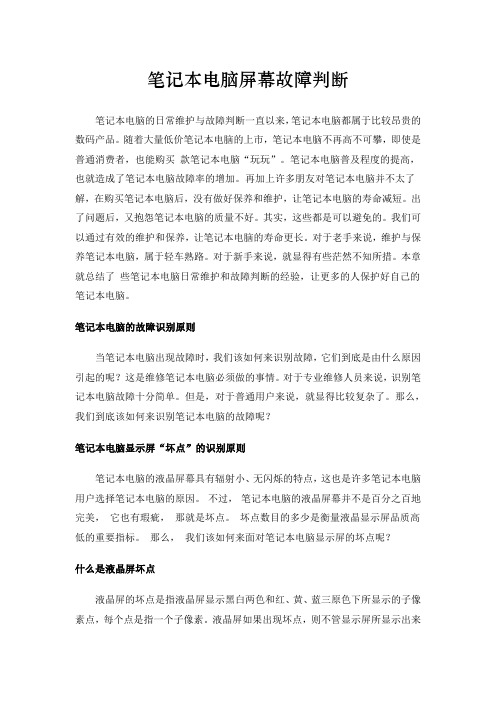
笔记本电脑屏幕故障判断笔记本电脑的日常维护与故障判断一直以来,笔记本电脑都属于比较昂贵的数码产品。
随着大量低价笔记本电脑的上市,笔记本电脑不再高不可攀,即使是普通消费者,也能购买款笔记本电脑“玩玩”。
笔记本电脑普及程度的提高,也就造成了笔记本电脑故障率的增加。
再加上许多朋友对笔记本电脑并不太了解,在购买笔记本电脑后,没有做好保养和维护,让笔记本电脑的寿命减短。
出了问题后,又抱怨笔记本电脑的质量不好。
其实,这些都是可以避免的。
我们可以通过有效的维护和保养,让笔记本电脑的寿命更长。
对于老手来说,维护与保养笔记本电脑,属于轻车熟路。
对于新手来说,就显得有些茫然不知所措。
本章就总结了些笔记本电脑日常维护和故障判断的经验,让更多的人保护好自己的笔记本电脑。
笔记本电脑的故障识别原则当笔记本电脑出现故障时,我们该如何来识别故障,它们到底是由什么原因引起的呢?这是维修笔记本电脑必须做的事情。
对于专业维修人员来说,识别笔记本电脑故障十分简单。
但是,对于普通用户来说,就显得比较复杂了。
那么,我们到底该如何来识别笔记本电脑的故障呢?笔记本电脑显示屏“坏点”的识别原则笔记本电脑的液晶屏幕具有辐射小、无闪烁的特点,这也是许多笔记本电脑用户选择笔记本电脑的原因。
不过,笔记本电脑的液晶屏幕并不是百分之百地完美,它也有瑕疵,那就是坏点。
坏点数目的多少是衡量液晶显示屏品质高低的重要指标。
那么,我们该如何来面对笔记本电脑显示屏的坏点呢?什么是液晶屏坏点液晶屏的坏点是指液晶屏显示黑白两色和红、黄、蓝三原色下所显示的子像素点,每个点是指一个子像素。
液晶屏如果出现坏点,则不管显示屏所显示出来的图像如何,显示屏上的某一点永远是显示同一种颜色。
而且,这种坏点无法修复。
坏点大概可以分为两类,其中暗坏点是无论屏幕显示内容如何变化也无法显示内容的“黑点”,而最令人讨厌的则是那种只要开机后就一直存在的亮点。
晶体管损坏造成坏点笔记本电脑显示屏由两块玻璃构成,厚度约1 mm,中间是约5μm的液晶液滴,被均匀隔开,包含在细小的单元格结构中,每三个单元格构成屏幕上的一个像素。
笔记本电脑各部件的名词解释及相关性能
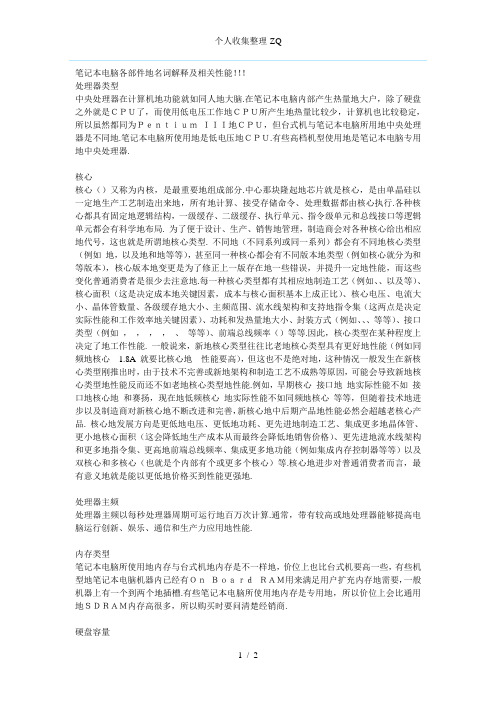
笔记本电脑各部件地名词解释及相关性能!!!处理器类型中央处理器在计算机地功能就如同人地大脑.在笔记本电脑内部产生热量地大户,除了硬盘之外就是CPU了,而使用低电压工作地CPU所产生地热量比较少,计算机也比较稳定,所以虽然都同为PentiumIII地CPU,但台式机与笔记本电脑所用地中央处理器是不同地.笔记本电脑所使用地是低电压地CPU.有些高档机型使用地是笔记本电脑专用地中央处理器.核心核心()又称为内核,是最重要地组成部分.中心那块隆起地芯片就是核心,是由单晶硅以一定地生产工艺制造出来地,所有地计算、接受存储命令、处理数据都由核心执行.各种核心都具有固定地逻辑结构,一级缓存、二级缓存、执行单元、指令级单元和总线接口等逻辑单元都会有科学地布局. 为了便于设计、生产、销售地管理,制造商会对各种核心给出相应地代号,这也就是所谓地核心类型. 不同地(不同系列或同一系列)都会有不同地核心类型(例如地,以及地和地等等),甚至同一种核心都会有不同版本地类型(例如核心就分为和等版本),核心版本地变更是为了修正上一版存在地一些错误,并提升一定地性能,而这些变化普通消费者是很少去注意地.每一种核心类型都有其相应地制造工艺(例如、、以及等)、核心面积(这是决定成本地关键因素,成本与核心面积基本上成正比)、核心电压、电流大小、晶体管数量、各级缓存地大小、主频范围、流水线架构和支持地指令集(这两点是决定实际性能和工作效率地关键因素)、功耗和发热量地大小、封装方式(例如、、、等等)、接口类型(例如,,,,、等等)、前端总线频率()等等.因此,核心类型在某种程度上决定了地工作性能. 一般说来,新地核心类型往往比老地核心类型具有更好地性能(例如同频地核心 1.8A 就要比核心地性能要高),但这也不是绝对地,这种情况一般发生在新核心类型刚推出时,由于技术不完善或新地架构和制造工艺不成熟等原因,可能会导致新地核心类型地性能反而还不如老地核心类型地性能.例如,早期核心接口地地实际性能不如接口地核心地和赛扬,现在地低频核心地实际性能不如同频地核心等等,但随着技术地进步以及制造商对新核心地不断改进和完善,新核心地中后期产品地性能必然会超越老核心产品. 核心地发展方向是更低地电压、更低地功耗、更先进地制造工艺、集成更多地晶体管、更小地核心面积(这会降低地生产成本从而最终会降低地销售价格)、更先进地流水线架构和更多地指令集、更高地前端总线频率、集成更多地功能(例如集成内存控制器等等)以及双核心和多核心(也就是个内部有个或更多个核心)等.核心地进步对普通消费者而言,最有意义地就是能以更低地价格买到性能更强地.处理器主频处理器主频以每秒处理器周期可运行地百万次计算.通常,带有较高或地处理器能够提高电脑运行创新、娱乐、通信和生产力应用地性能.内存类型笔记本电脑所使用地内存与台式机地内存是不一样地,价位上也比台式机要高一些,有些机型地笔记本电脑机器内已经有OnBoardRAM用来满足用户扩充内存地需要,一般机器上有一个到两个地插槽.有些笔记本电脑所使用地内存是专用地,所以价位上会比通用地SDRAM内存高很多,所以购买时要问清楚经销商.硬盘容量笔记本电脑所使用地硬盘是2.5英寸,而台式机为3.5英寸,价格上也比台式机高一些.由于应用程序越来越庞大,硬盘容量也有愈来愈高地趋势,因此在选购机器时,硬盘地容量应有一个扩展地考虑.硬盘是笔记本电脑最脆弱、最易坏地部件,平时使用中要格外注意防震防摔,多做备份.对于笔记本电脑地硬盘来说,不但要求其容量大,还要求其体积小.为解决这个矛盾,笔记本电脑地硬盘普遍采用了磁阻磁头(MR)技术或扩展磁阻磁头(MRX)技术,MR磁头以极高地密度记录数据,从而增加了磁盘容量、提高数据吞吐率,同时还能减少磁头数目和磁盘空间,提高磁盘地可靠性和抗干扰、震动性能.当然它还采用了诸如增强型自适应电池寿命扩展器、PRML数字通道、新型平滑磁头加载/卸载等高新技术.像IBMTravclStar20GB2.5英寸薄型硬盘驱动器在采用了这些技术后,厚度仅有9.5mm,尺寸只有幼儿手掌大,容量却高达20GB,甚至50G.接口电脑地接口可以让电脑连接更多地外围设备,实现更多地功能,发挥更大地功用.要了解笔记本电脑接口就要先了解PCMICA(PersonalComputerMemoryCardInternationalAssociation个人计算机存储卡协会).在扩展卡标准出台前,许多外设都是专用地,不能与其他厂家产品互换.因而我们需要一种通用地扩展方案,以便对计算机地扩展能力标准化,PCMICA应运而生.它规定了内存卡地物理设计方案、计算机插槽设计方案、电器接口及相关软件,并一直推动现在被称为"PC"卡地标准.PC卡现已应用于多种场合,包括几种类型地RAM内存、预编程ROM卡、Modem卡、声卡、软盘控制器、硬盘控制器、CDROM和SCSI控制器、全球定位系统(GPS)、数据采集卡等.目前有三种PC卡标准:TYPEⅠ、Ⅱ、Ⅲ,TYPEⅠ最薄,厚3.3mm,TYPEⅢ最厚,为10.3mm,TYPEⅠ以前几乎是在内存中应用,但现在Modem和其他设备也开始用TYPEⅠ标准.TYPEⅡ是当今主流地一种标准,用于大多数设备.TYPEⅢ主要用于硬盘驱动器.电池类型目前一般笔记本电脑电池使用约2-4小时,若长时间使用可选择具有省电功能设计或准备备份电池,即可有效延长电池地使用时间.电池可分为镍镉(NI-Cd)电池、镍氢(Ni-Mh)电池、锂(Li)电池,Ni-Cd有严重地记忆效应,Ni-Mh电池改善很多,而Li电池则没有记忆效应.目前市面上常见笔记本电脑型号多采用智能型镍氢电池或锂离子电池,可正确显示电池剩余容量,连续使用时间也比较持久.。
笔记本,电脑使用中几点注意事项

笔记本使用中应注意的事项:1、定期对笔记本进行护理笔记本电脑是一个比较娇气的设备,因此我们要注意定期对其进行清洁和护理。
清洁笔记本电脑时千万要小心,因为一小滴水也会要了它的命。
具体清洁时,我们首先应该将笔记本电脑关掉电源,然后取出其中的电池。
在清洁液晶显示屏时,最好用蘸了清水的不会掉绒的软布轻轻擦拭,没有必要购买那些专用的笔记本电脑清洁剂。
清洁键盘时,应先用真空吸尘器加上带最小最软刷子的吸嘴,将各键缝隙间的灰尘吸净,再用稍稍蘸湿的软布擦拭键帽,擦完一个以后马上用一块干布抹干,切记,别让一滴液体渗入机壳内部。
另外,我们要记住千万不能用带有腐蚀性的液体来清洗笔记本电脑,更不能使用酒精,因为酒精成分非常复杂,可能会有损坏笔记本电脑的危险。
2、让笔记本锂电池能量完全发挥出来锂电池在初次使用时要进行三次完全的充放电,以激活电池内部的化学物质,使电池内部的电化学反应进入最佳状态。
在以后的使用中就可以随意地即充即用,但要保证一个月之内电池必须有一次完全的放电,这样的深度放电能激发电池的活化性能,对电池的使用寿命起着关键的作用。
如果超过三个月电池未使用,再次使用之前也应同新电池一样进行三次完全的充放电,以确保激活电池。
3、保护好笔记本的光驱由于光驱是笔记本电脑中最易损坏的部件之一,一旦损坏还不一定有同型号的备件可供更换,因此要维护好光驱。
由于光驱在长时间处于高速旋转状态,这样既增加了激光头的工作时间,也使光驱内的电机及传动部件处于磨损状态,无形中缩短了光驱的寿命。
为了能延长其寿命,我们最好能减少光驱的使用时间,在硬盘空间允许的情况下,我们可以把经常使用的光盘做成虚拟光盘存放在硬盘上。
光驱在经过长时间使用之后,激光头必然要染上灰尘,从而使光驱的读盘能力下降。
具体表现为读盘速度减慢,显示屏画面和声音出现马赛克或停顿,严重时可听到光驱频繁读取光盘的声音。
这些现象对激光头和驱动电机及其它部件都有损害。
所以,使用者要定期对光驱进行清洁保养或请专业人员维护。
其实笔记本电脑没有那么容易坏的

其实笔记本电脑没有那么容易坏的。
我朋友一个联想的笔记本都用了五年了。
配置落伍太多了,也没有坏。
只是我仍是和你说一下吧。
笔记本老化主若是电池方面,电池电量下降时各很明显的现象。
还有确实是屏幕了,用的久了,屏幕就会变暗,那个事led显示器的一个特点,是里面的灯管老化。
然后呢是硬盘,用的久了,磁盘反复的操作,不免会有些坏道什么的,阻碍读写速度。
主板什么的都是电子电路,通电时刻长了,电容什么的也可能老化,阻碍性能。
还有确实是些外设什么,比如光驱,是比较脆弱的东西,尽可能少用就行。
以上是我自己的总结,下面的是从网上复制过来的,关于电脑保养方面的,供你参考一下。
笔记本电脑保养与保护大全长月| 2004-08-10 17:00 | 《微电脑世界》2004年8月10日出版引:关于拥有笔记本电脑的朋友,相信不管您是办公仍是家用,都不希望由于自己的笔记本电脑显现故障从而致使工作功效或私人文件的丢失。
如何才能使笔记本电脑的故障率下降到最低?如何才能让您的笔记本电脑锲而不舍老老实实地为您工作?其实只要您平常在利用进程中多注意一点儿,常常对笔记本电脑进行一些必要的保养与保护,很轻易就能够带来立竿见影的成效。
那个地址咱们就针对平常在利用笔记本电脑进程顶用户需要多加注意的一些问题进行了简要的总结,希望咱们的体会能对您有所帮忙。
以下咱们将从笔记本电脑新机初使的注意事项、日常利用保护和延长笔记本电脑利用寿命保养技术三个方面进行讲述。
一、新机初使新购笔记本电脑的用户第一应该注意的确实是电池。
新电池在方才开始利历时电气特性和利用一段时刻后的表现有专门大出入,要紧表现为会显现充电进程过早终止(假满现象)和冲完电后电力不持久。
正如大伙儿都明白的,这些问题能够通过用户多次的完全充电/放电取得改善,以取得电池的最正确性能。
需要注意的是,全新的电池尽管能够直接拿来充电利用,但如果是用户在开始时利用不妥,电池性能往往达不到最高水平。
在您方才拿到新机械后,请先不要忙着给电池充电,由于笔记本电脑在出厂时厂商会给电池充一小部份电来进行功能测试,因此您拿到的笔记本电脑中仍是有必然的剩余电量的,请您先打开笔记本电脑的电源,将余电放干净,然后再进行充电。
常见笔记本外壳材料比较

常见笔记本外壳材料比较关于“家电外壳常用...”的内容本站搜索更多关于“家电外壳常用材料”的内容笔记本电脑的外壳既是保护机体的最直接的方式,也是影响其散热效果、体重和美观度的重要因。
笔记本电脑常见的外壳用料包括:合金外壳(铝镁合金与钛合金),塑料外壳包括碳纤维、PC-GF-##(聚碳酸酯PC) 和ABS工程塑料。
铝镁合金:优点:铝镁合金一般主要元素是铝,再掺入少量的镁或是其它的金属材料来加强其硬度。
因本身就是金属,其导热性能和强度尤为突出。
铝镁合金质坚量轻、密度低、散热性较好、抗压性较强,能充分满足3C产品高度集成化、轻薄化、微型化、抗摔撞及电磁屏蔽和散热的要求。
其硬度是传统塑料机壳的数倍,但重量仅为后者的三分之一,通常被用于中高档超薄型或尺寸较小的笔记本的外壳。
而且,银白色的镁铝合金外壳可使产品更豪华、美观,而且易于上色,可以通过表面处理工艺变成个性化的粉蓝色和粉红色,为笔记本电脑增色不少,这是工程塑料以及碳纤维所无法比拟的。
因而铝镁合金成了便携型笔记本电脑的首选外壳材料,目前大部分厂商的笔记本电脑产品均采用了铝镁合金外壳技术。
缺点:镁铝合金并不是很坚固耐磨,成本较高,比较昂贵,而且成型比ABS困难(需要用冲压或者压铸工艺),所以笔记本电脑一般只把铝镁合金使用在顶盖上,很少有机型用铝镁合金来制造整个机壳。
钛合金:优点:钛合金材质的可以说是铝镁合金的加强版,钛合金与镁合金除了掺入金属本身的不同外,最大的分别之处,就是还渗入碳纤维材料,无论散热,强度还是表面质感都优于铝镁合金材质,而且加工性能更好,外形比铝镁合金更加的复杂多变。
其关键性的突破是强韧性更强、而且变得更薄。
就强韧性看,钛合金是镁合金的三至四倍。
强韧性越高,能承受的压力越大,也越能够支持大尺寸的显示器。
因此,钛合金机种即使配备15英寸的显示器,也不用在面板四周预留太宽的框架。
至于薄度,钛合金厚度只有0.5mm,是镁合金的一半,厚度减半可以让笔记本电脑体积更娇小。
笔记本电脑维修的内部结构拆解看图认识零件

笔记本电脑的内部结构
拆解(IBM ThinkPad R40 型)
将笔记本电脑的机壳拆开后,便可看到笔记本电脑内部的显示屏、主要功能部件和电路
等部分。
图1-3 所示为典型笔记本电脑的内部结构。
从图中可以看到,笔记本电脑主要
由显
示屏、主要功能部件(包括硬盘、光驱、显卡)和电路板等构成的。
图1-4 所示为典型笔记本电脑结
构分解图(IBM ThinkPad R40 型),从图中可以了解到笔记本电脑的结构组成以及各部
件
间的位置关系。
(1)显示屏
类似玻璃材质的器件就是显示屏,它采用液晶材料制作而成,是笔记本电脑特有的显示
部件。
图1-5 所示为典型笔记本电脑显示屏的实物外形。
液晶显示屏主要由液晶屏、驱动电路和背部光源组件构成。
液晶屏主要用来显示图像;
液晶屏的背面是背部光源,用于为液晶屏照明;在液晶屏中安装有多组水平和垂直驱动电路,用以为液晶屏提供驱动信号。
图1-6 所示为典型笔记本电脑显示屏的结构。
压及信号传输。
● 供电电路
供电电路是笔记本电脑的动力源,由于主板上各部分的供电电压、电流各有不同,因此
需要供电电路将电压进行转换、稳压、滤波等一系列处理后再变为多路输出,为笔记本电脑的各部分提供工作电压。
● 接口电路
笔记本电脑在工作时,常需要连接外部设备,例如打印机、U 盘、外接鼠标、外接键盘
等,而连接这些设备通常需要与其相匹配的不同接口,方能实现笔记本电脑与这些设备之间的信号传输。
如何解决本本常见的故障

如何解决本本常见的故障在笔记本的使用中,面对各种各样的故障,如果不知道原因,就算是精通电脑的高手们相必也会应接不暇、头疼不已。
这里搜罗了目前最常遇到的一些笔记本故障,并提供了详细的解决方案,可以帮助读者从容解决问题。
1.笔记本电脑风扇间歇性启动的原因笔记本电脑在不运行任何程序的情况下,系统风扇会间歇性地转动,大概转5秒,然后停10秒,然后再转5秒,周而复始。
其实这个现象是正常的,因为笔记本电脑为了节省电力消耗,它的散热风扇并不是一直工作的,而是当笔记本电脑内部的温度达到一定程度后,才会启动散热,所以也就造成了时转时停的现象。
笔记本电脑风扇间歇性启动的原因2、笔记本电脑为何启动缓慢我的笔记本电脑最近出现了一个奇怪的故障,显示如下:启动后硬盘指示灯闪烁,进入系统需要5到6分钟。
进入系统后,系统响应缓慢。
查看进程的名称为system,而不是systemidelprocess。
该进程占用99%的资源,大小为268KB~272KB。
CPU风扇打开时,机器为温度控制风扇。
它通常在CS半小时后启动,大约15分钟后返回resource systemidelprocess,系统恢复正常。
最新版本的金山毒霸找不到毒药,没有其他可疑流程,天网监控也没有可疑连接。
我的机器感染了病毒还是特洛伊木马?还是系统故障?按照你说的,应该是系统故障。
可能是某个未知的病毒程序正在影响您的系统。
最好的解决方案是先备份重要数据,然后格式化系统所在的分区,然后重新安装操作系统,这将使计算机恢复正常。
此外,普通笔记本电脑会自带系统恢复盘,但使用恢复盘会将系统恢复到出厂状态,这可能会导致数据丢失,因此请谨慎使用。
笔记本电脑为何启动缓慢3.笔记本电脑散热在电脑中,cpu是发热大户,cpu速度越快,功耗越大,发热量就越多。
一般所采用的散热方法主要是依靠散热板和风扇。
主板的底部和上部,各有一块金属散热板。
在cpu 的位置,有协助散热的系统,吸收来自cpu产生的热量。
- 1、下载文档前请自行甄别文档内容的完整性,平台不提供额外的编辑、内容补充、找答案等附加服务。
- 2、"仅部分预览"的文档,不可在线预览部分如存在完整性等问题,可反馈申请退款(可完整预览的文档不适用该条件!)。
- 3、如文档侵犯您的权益,请联系客服反馈,我们会尽快为您处理(人工客服工作时间:9:00-18:30)。
笔记本易损坏部件:硬盘
虽说笔记本硬盘比台机硬盘抗震,但是他还是十分怕摔的。
大家有兴趣可以拿一块本本硬盘来看看,那张标签上还是提示我们它很怕摔。
为什么呢?因为本本的硬盘虽比台机要小得多,但原理是一样的,也是由于复杂的电子元件构成。
虽说厂家对本本的抗震性进行了优化,但是由于其自身的构成,还是十分的怕震。
提醒大家一下,在颠簸的交通工具上,不要使用本本。
本本放在桌上,小心不要掉在地上。
这知道,本本硬盘虽然便宜,但是里面的资料却是价值连城丢失了可是后患无穷呀。
笔记本易损坏部件:LCD
LCD比较脆弱,也是一个易碎品。
LCD主要是由玻璃和液晶、灯管组成,从头到脚是个弱不禁风的。
虽说LCD有机盖保护,但在目前本本轻薄的趋势下,这种保护是非常有限的。
在LCD 上不要放重物,否则会使玻璃层碎裂。
本本放在包包里带出去时,注意别让本本碰上硬物。
不小心掉在地上,LCD也往往是首当其冲的。
LCD也是本本的大件之一,约占整机的四分之一强,而且一但受损也是很少能修好,只能换新的。
笔记本易损坏部件:串、并口
这些接口因为不支持热拨插,有些粗心的兄弟在没有关机的情况下进行操作,很容易把串、并口烧毁。
更有甚者,造成主板短路报废。
虽说换个串、并口换一个不太贵,但是换起来比较麻烦。
可能有些兄弟会说,我们现在几乎可以不用串、并口,坏了就让他坏了去吧。
但本本用于工程调试的话,这两个接口是不能缺少的,在你需要的时候派不上用场可是非常痛苦的事情。
